快速將照片從iPhone傳輸到Windows PC / Mac OS的教程
我剛買了 iPhone 15,相機性能非常出色,我忍不住自拍了很多照片。現在 iPhone 提示空間不足,無法下載安裝新版 iOS,所以我必須把照片從 iPhone 傳輸到電腦上,然後刪除它們來釋放空間,但我不知道該怎麼做。請幫幫我。
如何將照片從 iPhone 傳輸到 PC?這就是讓很多人困惑的問題。不用擔心!蘋果不限制用戶將圖片從iPhone下載到PC/Mac。有幾種方法可以簡單地完成此任務。在本教程中,我們將向您展示 5 種方法 將照片從iPhone傳輸到PC.
頁面內容:
第 1 部分:將照片從 iPhone 傳輸到電腦的基本方法
蘋果在 iOS 中引入了嚴格的系統權限。除了照片之外,沒有人可以直接管理 iPhone 上的檔案和資料夾。 iPhone 可以在 Windows PC 上作為數位相機使用。要將照片從 iPhone 傳輸到計算機,您只需要一條 USB 電纜。
如何透過自動播放將照片從 iPhone 傳輸到 Windows 7 上的計算機
步驟二 使用 USB 連接線將 iPhone 連接到電腦。
步驟二 開啟開始功能表,輸入 自動播放 在搜尋框中,然後選擇它。
步驟二 每填寫完資料或做任何更動請務必點擊 導入圖片和視頻 在自動播放視窗上開啟 PC 上的 iPhone 相機膠卷。

如果自動播放沒有自動彈出,請打開 我的電腦 從桌面,你會發現你的 iPhone 在 便攜式設備 部分。右鍵單擊它並選擇 導入圖片和視頻 在菜單欄上。

步驟二 按住 按Ctrl 鍵並選擇您想要從 iPhone 傳輸到 PC 的所有照片,然後將它們拖放到桌面以在 Windows 7 上完成從 iPhone 到 PC 的照片傳輸。
如何使用照片應用程式將照片從 iPhone 傳輸到 Windows 8/10/11 上的 PC
步驟二 在您的電腦上啟動照片應用程式。
步驟二 按一下左側導覽列中的裝置標籤。
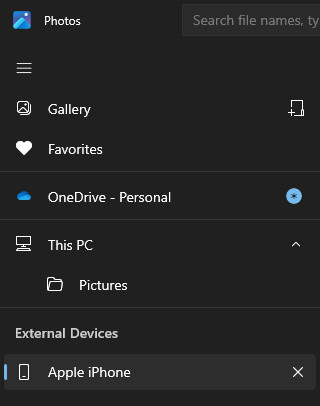
步驟二 檢查您想要的照片,然後點擊右上角的新增按鈕。您需要為他們選擇一條儲存路徑。
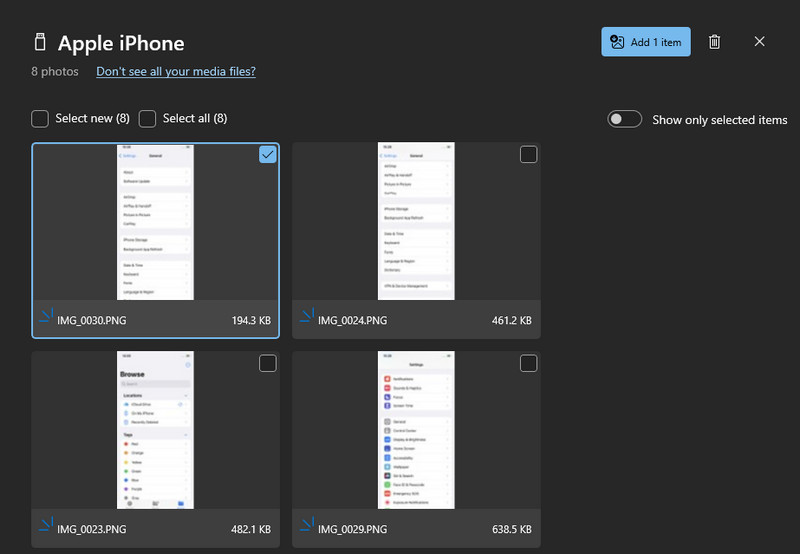
提示:
正如我們之前提到的,這是將照片從iPhone導出到計算機的最簡單方法; 但是,您應該知道一些提示:
1。 它僅適用於iPhone相機膠卷中的圖片。
2。 原來的USB線是必要的。
3. 傳輸照片時,你必須保持 iPhone 處於解鎖狀態(點擊此處 告訴你的iPhone是否已解鎖)。否則,照片將不會顯示在 Windows 中。
4. 如果您想在 Windows 10 上使用自動播放,則必須在 設定 > 設備.
第 2 部分:將照片從 iPhone/iPad 傳輸到電腦的最佳方式
如果您正在尋找將照片從 iPhone 傳輸到電腦的最佳方式或 iExplorer 的最佳替代品,我們推薦 Apeaksoft iPhone轉移,這是一個易於使用且相容性極強的工具。
輕鬆將照片從 iPhone 傳輸到電腦
- 只需單擊一下,即可將照片從 iPhone 傳輸到筆記型電腦。
- 您可以 將照片從iPhone發送到iPhone,PC到iPhone,以及從iPhone到PC的同步照片。
- 預覽選擇性同步。
- 不會損壞現有照片。
- 在 iPhone 和電腦之間傳輸照片更快、更安全。
- 適用於 iPhone/iPad/iPod touch。

如何使用 iPhone Transfer 將照片從 iPhone 傳輸到電腦
步驟二 在電腦上安裝最好的 iPhone 傳輸應用程式
點擊上面相應的按鈕,將 Apeaksoft iPhone Transfer 下載到您的電腦。請依照螢幕上的指示進行安裝。使用 USB 連接線將您的 iPhone 插入 PC。
提示: 我們建議您使用 Apple 的 Lightning 線。第三方線纜可能會導致資料遺失或設備損壞。

步驟二 傳輸前預覽 iPhone 照片
找到左側邊欄並選擇 開幕典禮照片 選項卡。您的 iDevice 上的所有照片都將加載到右側面板上。在這裡,您可以預覽每張圖片的縮圖。雙擊圖片即可預覽原始圖片。
您也可以在這裡管理 iPhone 照片。例如,您可以選擇不需要的圖片,然後按一下 刪除 頂部功能區上的按鈕即可刪除。
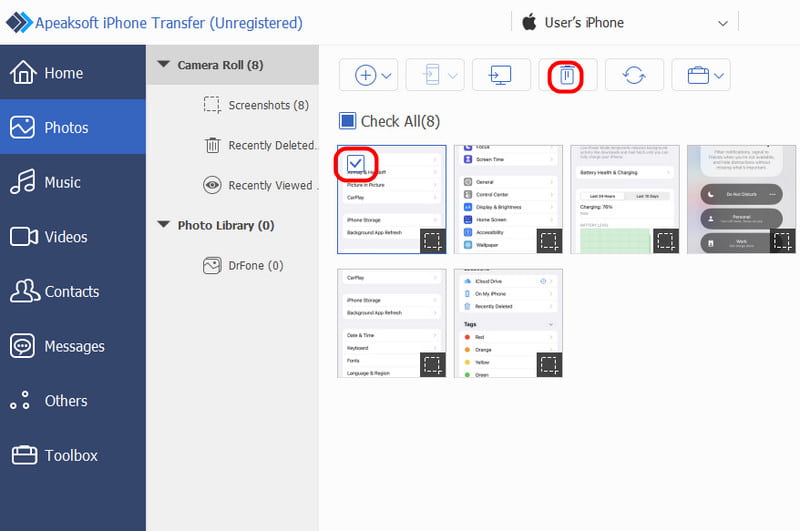
步驟二 將照片從iPhone傳輸到PC
選擇要傳輸到電腦的所有圖片,然後點擊 PC 頂部的按鈕。然後,將會跳出對話框,要求您選擇儲存 iPhone 照片的目的地。
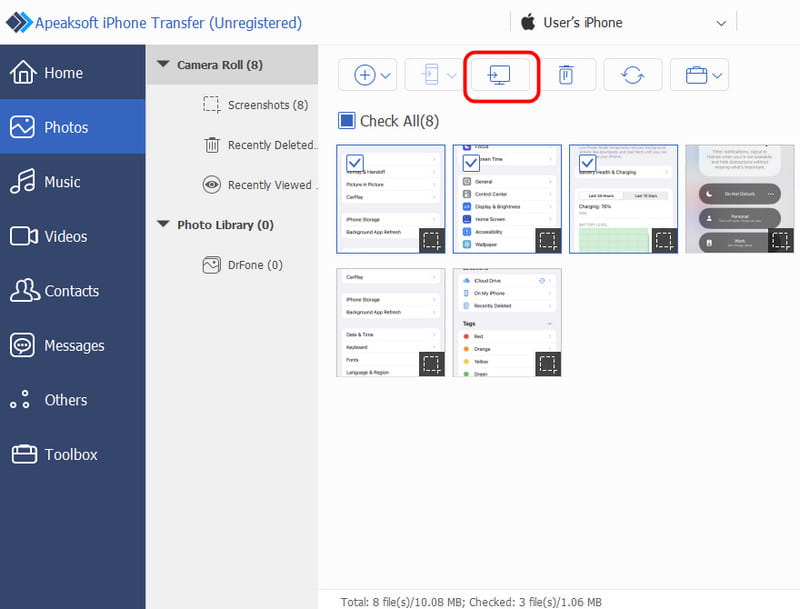
提示:
顯然,iPhone Transfer 是將照片從 iPhone 傳輸到外部硬碟的更好選擇。首先,它不會像 iTunes 那樣中斷 iPhone 和 PC 上現有的照片。
此外,iPhone Transfer 不需要 Wi-Fi 網路。它透過 USB 線在 iPhone 和電腦之間同步照片。它比互聯網安全得多。此外,這是一種雙向轉移方式。您可以透過應用程式將照片從 iPhone 傳輸到 PC Windows 7 及新版本、從 iPhone 傳輸到 iPhone 或從 PC 傳輸到 iPhone。
第 3 部分:如何透過 iTunes 將照片從 iPhone 傳輸到計算機
iTunes 是 iPhone 和 iPad 的實用工具包,可將照片、音樂、電影、電視節目和其他檔案同步到 iPhone;但是,它是單向同步。換句話說,用戶無法使用 iTunes 的照片同步功能將圖片從 iPhone 匯入到電腦。將照片從 iPhone 匯入 Windows 8 和其他 Windows PC 的唯一方法是 iTunes的備份 功能。
如何使用iTunes將圖片從iPhone導入計算機
步驟二 另外,使用 USB 連接線連接您的 iPhone 和 PC,然後開啟最新版本的 iTunes。若要取得 iTunes 的最新版本,請前往 尋求幫助 菜單並單擊 檢查更新 獲取新版本。
步驟二 等待 iTunes 偵測到您的設備,然後點擊左上角的 iPhone 按鈕並從左側欄轉到「摘要」標籤。
步驟二 向下捲動至備份區域,確保選擇此計算機,然後按一下立即備份按鈕。如果提示是否加密備份,請根據您的情況做出決定。
步驟二 確認附加選項後,iTunes 將開始將照片與其他資料一起從 iPhone 傳輸到 iTunes。
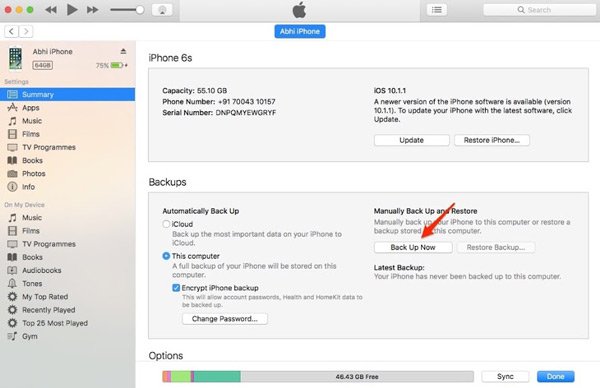
iTunes 是將所有照片從 iPhone 傳輸到 PC 的另一種選擇。缺點是,如果沒有第三方工具,您無法在電腦上開啟 iTunes 備份或檢視 iPhone 照片。使用 iTunes 備份的唯一方法是在 iPhone 上恢復,但現有資料將被覆蓋。根據我們的研究,越來越多的 iPhone 用戶放棄了 iTunes,因為它經常通知錯誤。
第 4 部分:如何使用 iCloud 照片庫將照片從 iPhone 匯入 PC
iCloud 是一項基於網路的服務,可以將圖片從 iPhone 備份並傳輸到筆記型電腦/PC。
步驟二 首先,將照片從 iPhone 傳輸到 iCloud。打開你的 iPhone,前往“設定”>“iCloud”>“照片”,然後把 iCloud的照片庫 到 ON 位置。將您的 iPhone 連接到 Wi-Fi 網路以開始同步。
步驟二 接下來,在電腦上開啟瀏覽器, 訪問iCloud備份。使用您 iPhone 關聯的 Apple ID 和密碼登錄,回答安全性問題或輸入驗證碼以開啟主頁。
步驟二
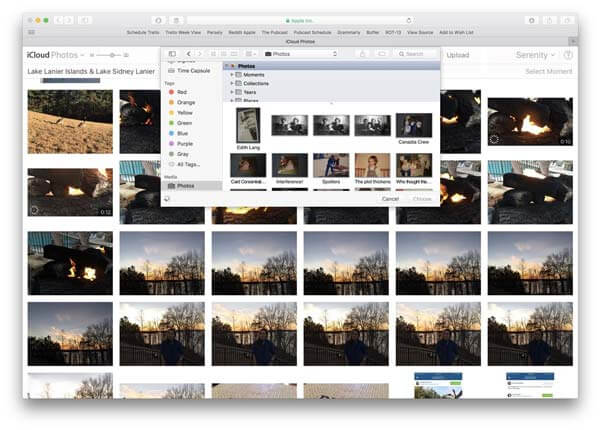
iCloud 照片圖庫也可用於將照片從 iPad 傳輸到電腦。但缺點也是顯而易見的。 iCloud 依靠無線連線來傳輸照片。根據照片數量和您的 Wi-Fi 網絡,將照片從 iPhone 傳輸到 iCloud 照片圖庫可能需要半個多小時。雖然有很多公共 Wi-Fi 網絡,但使用它們將照片傳輸到 iCloud 並不是一個好主意。這可能會洩露您的隱私並使您成為網路犯罪的受害者。
第 5 部分:如何透過檔案/Windows 資源管理器將照片從 iPhone 同步到計算機
將照片從 iPhone 傳輸到 PC 的另一種便捷方法是使用檔案/Windows 資源管理器。此方法不需要任何第三方軟體或技術操作。您只需要一條 USB 連接線。
步驟二 使用 USB 連接線將 iPhone 連接到電腦。
步驟二 未結案工單 這台電腦 在您的桌面上。你會看到 蘋果iPhone.
如果您是 Windows 7 用戶,請開啟 電腦 在桌面上找到 蘋果iPhone.
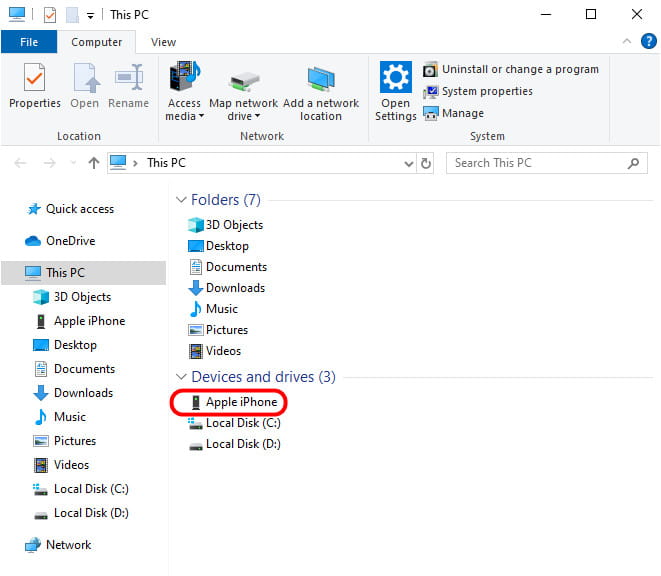
步驟二 雙擊內部儲存磁碟和 DCIM 資料夾。您將在這裡看到一個或多個資料夾,其中包含您的 iPhone 照片。您可以選擇所有資料夾,右鍵單擊其中一個資料夾並選擇 複製.
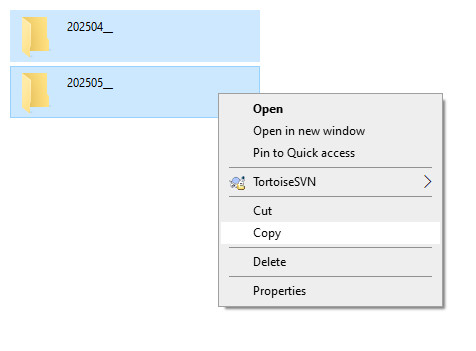
步驟二 點擊 在左側導覽列中選擇「圖片」選項,在右側頁面的空白處按滑鼠右鍵,選擇「貼上」。然後,您的 iPhone 照片將成功傳輸到您的電腦。
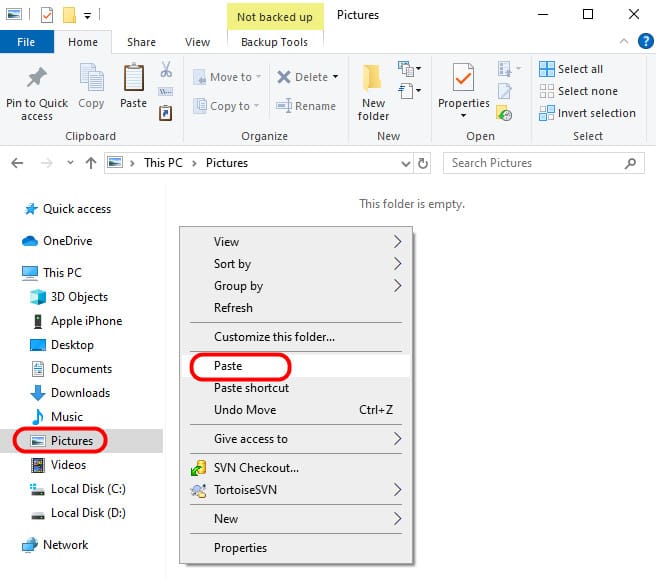
結論
根據 Flickr 最近進行的一項調查,iPhone 用戶更有可能拍攝照片,部分原因是其出色的鏡頭技術。隨之而來的問題是內部儲存空間有限,無法處理 iPhone 上的這麼多圖片。
因此,我們分享了 5 種簡單的方法 如何將照片從iPhone傳輸到計算機。它們都有其獨特的優點和缺點。
例如,USB 線是將照片同步到 PC 的最簡單方法;但它並不支援 iPhone 上的所有照片。 iTunes 可以將照片備份到電腦,但您無法查看或使用它們。 Windows 照片庫可以透過 USB 連接線將 iPod 中的照片匯入到 PC Windows 10。而且 iCloud 的照片傳輸速度最慢。從這一點來看,我們推薦 Apeaksoft iPhone Transfer。它簡化了流程並提供了更流暢的照片傳輸體驗。現在,您可以做出明智的決定,並在幾分鐘內將 iPhone 照片傳輸到電腦。
相關文章
不知道如何將所有內容從 iPhone 轉移到 iPhone?如果換了新iPhone或其他情況,一定要學會。
閱讀本指南,了解如何使用穩定的 Wi-Fi 網路或 USB 線將檔案從 Android 傳輸到 iPhone 或反之亦然。
您的 Android 空間用完了嗎?閱讀本文,將應用程式移至 SD 卡,並釋放裝置的內部儲存空間。
如果您需要將 iPhone 照片傳輸到另一部 iPhone,那麼您很幸運,因為本指南提供了七種有效的方法。

